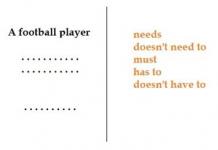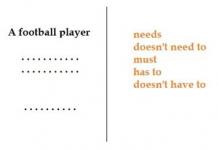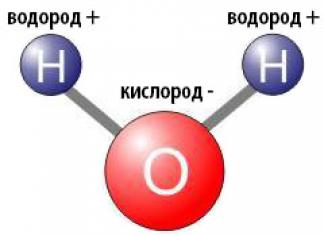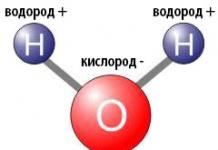Бесплатная программа для торговых представителей.
Программа предназначена для автоматизации торговых представителей работающих по предварительному заказу (pre-selling), и торгующих с колес (van-selling). МобиБокс обеспечивает полностью управляемый мобильный доступ торгового представителя к данным 1С.
Торговый представитель имеет в своем КПК все, необходимое для мобильной торговли.
Основные функции:
- Сбор заявок
- Сбор наличности
- Контроль оплат
- Предоставление дополнительной информации по контрагенту
- Синхронизация с офисной базой данных
- Показ фотографий товара.
- Только бесплатные полнофункциональные версии.
- Большое количество успешных внедрений.
- Простой понятный интерфейс.
- Быстрый старт
- Высокая надежность
- Все, необходимое для работы, можно скачать с этого сайта
Мы ценим Ваше и свое спокойствие, и обязательным требованием при разработке всегда были максимальная простота внедрения и использования.
«МобиБокс» - простая и надежная программа для КПК и 1С. Единственное что она умеет это просто работать, отбирая на себя минимум внимания торгового представителя и администратора.
(см. подробнее).
Если вам нужна удаленная передача данных с МобиБокс на ваш сервер просим связываться с нами для консультаций.
Основа быстрого и безболезненного внедрения и эффективного использования это:- Простая в использовании программа.
- Надежный обмен данными.
- Минимальное участие операторов.
Мы постарались максимально сократить трудозатратность на запуск программы на вашем предприятии.
Обучение 1 агента занимает от 10 минут до получаса.
Запустить программу в "Полный цикл" вы сможете за 15-20 минут.
А встроить к себе в учетную систему программист 1С сможет за пару часов.
Полный комплект ("МобиБокс" 2.0.1.2, Обновление для "УТ 10.3", примеры для 1С, модуль печати и шаблоны печати)
ВАЖНО!
После скачивания в конфигурации примера усановите СВОИ логин и пароль.
В константах в примере вбит недействующий пароль. Замените логин/пароль на любые свои. Если данный логин свободен (лучше использовать ИНН) то регистрация пройдет автоматически при первой выгрузке справочников, и ни кто кроме вас не сможет получить доступ к выгружаемым / загружаемым данным.
Для того чтобы запустить программу в "полный цикл" вам потребуется:
1. Карманный КПК с операционной системой WindowsMobile или WindowsCE и настренным интернетом.
2. Компьютер с установленной 1С (в примере седьмая версия) и подключенным интернетом.
коммуникатора, для связи не требуется отдельный телефонный аппарат, а значит не нужно будет
Дополнительно настраивать соединение КПК и телефона.
Пошаговая инструкция для быстрого запуска
1. Скачайте установочный пакет . В нем находятся пример использования
для 1С_7, 1С_8 и непосредственно программа агента.
2. Распакуйте архив . Конфигурацию 1С поместите себе на компьютер с установленной 1С 7.7
а файл MobiBox.cab поместите на КПК. Например на флэшку или в оперативную память.
4. Установите программу в КПК.
4.1. В КПК войдите в проводник (Пуск\Программы\Проводник) найдите MobiMox.cab и выполните его.
Программа установится в папку \My Documents\Agent\ а ярлык будет помещен в Пуск\Программы\МобиБокс
4.2. Запустите программу МобиБокс (Пуск\Программы\МобиБокс). Во второй строке будет уникальный
код КПК. Этот код позволяет однозначно идентифицировать вашего агента.
Например ID=246W1DD62207A660C-a1. Вам нужно переписать все что находится после знака равенства.
то-есть строку "246W1DD62207A660C-a1".
6. Настройте 1С.
6.1. Запустите скачанную конфигурацию.
6.2. Настройте константы (Операции\Константы).
6.2.1. В константу "ИдентификаторОрганизацииНаСервереМБТР" если вы юридическое лицо впишите ИНН,
если физическое то любой ник латинскими буквами или цифрами. без пробелов и прочих знаков.
6.2.2. В константу "КПК_ПарольНаСервереМБТР" впишите любой пароль. При первой выгрузке произойдет
автоматическая регистрация пользователя с указанными данными.
6.3. Откройте справочник агентов (Справочники\Агенты) и любому агенту впишите уникальный идентификатор,
который вы переписали из КПК в пункте 4.2. Так же желательно переделать фамилию на свою.
6.4. Выгрузите ваши данные на сервер. Для этого нужно войти в меню "Обработки\Прием и отправка данных"
и нажать кнопку "Отправить Справочники".
7. Обновие справочники на КПК.
7.1. Запустите программу "МобиБокс"
7.2. Войти в "Доп. Функции\Прием обновлений".
7.3. Если до этого все было настроено правильно то в открывшемся окне проводника (Интернет Эксплоер) вы
Если вы не обновляли справочники 1С (пропустили 6 раздел) то увидите тоже самое, но с тестовыми
справочниками. Они рабочие и их тоже можно использовать.
7.4. Для обновления соответствующего справочника щелкните по ссылке и в появившемся окне сохранения фафла нажмите "Да\Yes".
7.5. После того как вы обновили все справочники закройте эксплоер и в "МобиБокс" нажмите кнопку
8. Создайте завку в КПК.
О всей компании часто судят по тем ее работникам, с которыми людям приходится общаться. Одними из таких работников есть торговые представители или агенты. Они от имени компании ведут переговоры, заключают сделки, а значит, являются важными и ответственными сотрудниками, от которых во многом зависит и финансовое благополучие фирмы.
Поэтому очень важным является их техническое обеспечение, которое дало бы возможность за то же время приносить больше пользы. Программа для торговых представителей MobileSOP – удобный инструмент, который сделает работу Ваших сотрудников намного более эффективной.
Она устанавливается на смартфон или планшет под управлением iOS или Android. В принципе Вашему работнику для выполнения своих функций вполне хватит одного такого гаджета.
Чем же конкретно программа для торговых агентов MobileSOP сможет помочь представителю Вашей компании действовать более эффективно? Давайте просто перечислим ее возможности. Итак, MobileSOP – это:
- Полная информация о всех контрагентах, с которыми торговый представитель имеет дело. Все сведения, хранящиеся в офисной CRM, будет иметь Ваш сотрудник во время деловой встречи с соответствующим клиентом. Нужны ли ему адреса торговых точек, фамилии и телефоны ответственных лиц, сумма дебиторской задолженности, дата последнего заказа или любые другие данные – они все будут под рукой в нужное время. Причем вести эту базу данных, вовремя вносить изменения в нее, добавлять нужные графы вполне можно доверить непосредственно этому сотруднику.
- Возможность создать и редактировать маршрутный лист, снять остатки товара, сделать заказ в автоматическом режиме, еще множество различных возможностей. Приложение для торговых представителей позволяет зафиксировать прием денежных средств за проданную или поставленную продукцию,
- Полный отчет о проделанной работе на каждой точке из маршрутного листа. К отчетам можно добавлять фотографии. Очень удобным для руководящих работников является то, что к отчетам автоматически присоединяются GPS-координаты, откуда был отправлен отчет, а также время и дата отправки. Таким образом, контроль торговых представителей намного упрощается. Нет надобности полагаться только на честность сотрудника, всегда можно перепроверить его слова.
В конце дня предусмотрен ежедневный отчет, в котором будет отражена вся деятельность сотрудника за весь день. Сделав подборку за определенный срок и сравнивая показатели работников, можно сделать выводы о том, кто заслуживает премии, а кто – выговора.
Таким образом, автоматизация торговых представителей при помощи программы MobileSOP – это большой шаг в направлении, как облегчения их работы, так и повышения ее эффективности. Свяжитесь с нашим менеджером по телефону или оставьте нам сообщение, и вскоре торговые представители вашей компании будут работать более продуктивно.
Простое и удобное приложение на ОС Android.
Цель: Обеспечить торговых представителей удобным инструментом формирования заказов покупателей.
Данное решение позволит с минимальными затратами увеличить скорость обработки заказов за счет быстрой отправки заказов в центральную базу для последующей обработки. Также торговые представители будут видеть весь ассортимент и актуальные цены.
Описание:
1. Загрузка и хранения данных из центральной базы и выгрузка заказов в центральную базу.
Мобильное приложение позволяет загрузить и хранить следующие данные:
- Контрагенты
- Договоры контрагентов
- Номенклатура
- Единицы измерения
- Типы цен номенклатуры
- Актуальные цены номенклатуры для всех типов цен
Форма обмена данными:
Обмен реализован с помощью веб-сервисов. Настройки подключения к центральной базе настраиваются в Меню - Доступ к веб-сервисам.
Форма настройки:

После ввода Адреса остальные поля кроме "Пользователь" и "Пароль" заполняться автоматически.
2. Создание заказов с помощью мобильного устройства.
2.1 Вид общего списка заказов:

2.2 Форма заказа

- Дата отгрузки - Желаемая дата отгрузки контрагенту
- Тип цен - тип цен по которому заполняются цены в списке товаров. Автоматически подставляется тип цен который указан в договоре по умолчанию.
- Отгружен - Признак что по данному заказу в центральной базе сформирован документ отгрузки
- Изменен - помечается автоматически если заказ окрыли повторно и изменили один из реквизитов в шапке: "Контрагент", "Тип цен", "Дата отгрузки", в списке товаров: "Номенклатура", "Кол-во", "Ед. изм." Если флаг стоит, то заказ попадет в повторную выгрузку, но при условии что на основании заказа не был создана накладная(т. е. флаг Отгружен = ложь).
Список заказываемых товаров:

2.3 Добавление номенклатуры в список
Добавление в список номенклатуры реализован по кнопке Добавить и Подбор(При подборе добавление происходит в "фоне" при этом список номенклатуры не закрывается)
При нажатии кнопок открывается список номенклатуры для выбора:

При выборе программа предложит ввести количество и единицу измерения (По умолчанию единица хранения остатков):

2.4 Главное меню приложения:

3. Цены
Цены загружаются для каждого типа цен, установленного в центральной базе, типы цен по умолчанию указываются в договоре контрагента в центральной базе. При необходимости можно менять тип цен в заказе.
4. Настройки в центральной базе
4.1 Добавление объектов в центральную базу
Для обмена с мобильным приложением необходимо добавить следующие объекты в конфигурацию:

У реквизитов должны быть следующие типы:
4.2 Настройка для каждого торгового представителя:
Код настройки необходимо будет указать в мобильном приложении, таким образом система поймет, по какой настройке загружать заказы покупателей в центральную базу.

- Организация - Организация которая будет установлена в заказах покупателя.
- Ответственный - пользователь который будет установлен как ответственный в заказах покупателя.
- Склад - Склад который будет установлен в заказах покупателя.
Если возникнут вопросы или проблемы во время установки и использования, пишите, отвечу всем, помогу с установкой.
Программа для торговых представителей обязана помогать сотруднику, делать его работу удобнее, быстрее и эффективнее. Расположение элементов, дизайн, быстрые жесты, составление заказов, контроль остатков и опросные листы — всё должно быть продуманно, интуитивно понятно и не требовать обучения. Мы гордимся нашим приложением и в этой статье раскроем почему. Здесь мы рассмотрим только приложение для торговых представителей, а веб-панель и прочие возможности — немного позже.
Установка и запуск
Для того, чтобы скачать наше приложение, достаточно загрузить его из магазина приложений Google Play, вбив в поиск «WellDone», либо воспользоваться прямой ссылкой https://play.google.com/store/apps/WellDone .
При первом запуске программа попросит ввести логин/пароль торгового представителя, это может быть любой логин, который вы присвоите данному маршруту — ФИО, порядковый номер или любое другое сочетание. Когда сотрудник уволится, вы можете поменять логин или пароль в одно действие, что избавит от дополнительных мер по защите данных.
Плановые и внеплановые визиты
Запустив приложение, торговый представитель видит список визитов на сегодняшний день. Это визиты, которые были взяты из маршрутного файла. Перейдя во вкладку «Точки», сотрудник может выбрать магазин из списка и совершить свободный визит. Такие визиты помечаются отдельным статусом в веб-панели руководителя и могут быть отфильтрованы. Помимо этого, торговый агент может добавить точку (приложение определяет адрес, нужно вписать название и нажать «добавить») — это полезно если проводим сенсус или аудит.
Программа для торговых представителей — шаги сотрудника
Перейдя в нужный визит, сотрудник видит название торговой точки, адрес и карту (на которой показывается его местоположение и местоположение магазина). Когда торговый представитель подходит к магазину, он может нажать «Начать визит». В этом время приложение передаёт в веб-панель время и расстояние начала визита.
Нажимая на «добавить фото», торговый представитель делает фотографии выкладки и того, что Вам интересно. Кстати, добавить ранее сделанные фотографии нельзя, только онлайн! Качество фотографий мы не режем, это важно для просмотра ценников и наименований.
Параллельно можно заполнять анкету, отвечая на поставленные вопросы — SKU, фейсинги, цены, промо, акции и т.д.. Мы писали об этом в прошлой статье — Если коротко: опросные листы позволяют собирать любую информацию с торговой точки, а адаптивные матрицы покажут только тот товар, который есть в определённом магазине.
После выполнения своей работы, торговый представитель нажимает на «завершить визит» и переходит к следующему плановому визиту
Синхронизация и обмен данными
Наша программа для торговых представителей не требует принудительной синхронизации, отличного покрытия связью или других «идеальных условий». Для обмена данными о визите (время, расстояние, анкета) нужен минимально возможный интернет — это килобайты данных. Самое тяжёлое — это фотографии.
Мы понимаем, что работа торгового представителя очень динамичная и часто сигнал связи пропадает, человек может спускаться в метро или посещать магазины «подвального типа». Поэтому мы реализовали менеджер загрузок. Это некая очередь, куда помещаются фотографии и отправляются на сервер по мере доступности сигнала. Это не требует внимание пользователя, всё автоматически работает тогда, когда это нужно и возможно. Помимо этого, можно настроить передачу фотографий только по Wi-Fi, это удобно, когда закончился трафик или почти израсходован. При этом самые важные данные всегда будут синхронизироваться моментально, а фотографии можно посмотреть немного позже.
Стоит понимать, что подобные возможности не в коем случае не увеличивают время доставки информации «с полей», а лишь помогают в работе динамичного персонала в реалиях Российского покрытия интернетом.
Техническая сторона
Как мы говорили ранее — дизайн, юзабилити, расположение элементов управления, удобства работы на устройстве — важно, это действительно помогает в работе. Помимо этого, важно быстродействие, отказоустойчивость и техническая поддержка.
Мы создавали эту систему по всем канонам современного программирования, уделяли много внимания показателям потребления ресурсов, ведь именно от этого зависит сколько приложение будет «кушать» заряда. В реалиях активности торгового представителя или мерчендайзера программа должна потреблять не более 20-30% всей батареи и это не предел!
Несмотря на отличные показатели отказоустойчивости, тех.поддержка обязана быть. В боковом меню встроены кнопки на почту, телефон и whatsapp, при нажатии на мессенджер, открывается диалог с технической поддержкой, куда можно написать свой вопрос или пожелания. Все обращения фиксируются и максимально оперативно решаются, а пожелания почти сразу переходят в задачи.
Программа для торговых представителей поддерживает все android смартфоны у который есть на борту GPS и любой формат интернета (2g, 3g, 4g, 4g+) — а это больше 10 500 устройств.
Напоследок хочется сказать, что мы постоянно выпускаем обновления и доработки и будем продолжать это делать. Мы верим, что IT продукт никогда не может быть завершён, всегда есть что улучшать, развивать и добавлять.